
Napkin AI:文書を図解化(視覚化)してくれるAIビジュアライザー
先週公開したNotionがしっくりこない方に向けた「Capacities」の紹介記事に思いのほか反響があり、とても喜んでいます。読んでくれた方ありがとうございます。
今回も目からウロコの衝撃ツール「Napkin AI」を紹介します。これは本当に即戦力のWEBアプリで、一度さわったら「そうそうこれこれ!こういうのが欲しかった!!」とイスから立ち上がること間違いなしです。
対外文書作成の悩みのタネとは
パワポやワードなどのいわゆる「誰かに見せるファイル」を作るのは憂鬱ですね。私も大嫌いですが、言いたいことを必要な人に伝えるためには避けては通れない壁でもあります。
今は生成AIが優秀なので、ある程度の内容をざっくりChatGPTやClaudeに投げればテキスト化は難なくできる時代になりましたが、やはり文字だけでは物足りないので、そこからは自力で体裁を整えなければなりません。
「ビジュアル化」というセンスと才能を要す巨大障壁
要所を視覚化、図解化する、という能力は、私が思うに神に選ばれし者の領域であり、言語化とは違う部分で分析判断し、さらにはグラフィックというスキルとセンスも必要で、プロの本格ピザを家庭用コンロで焼くに等しい、素人にとっては到底無茶なことなのです。
Napkin AIとは?
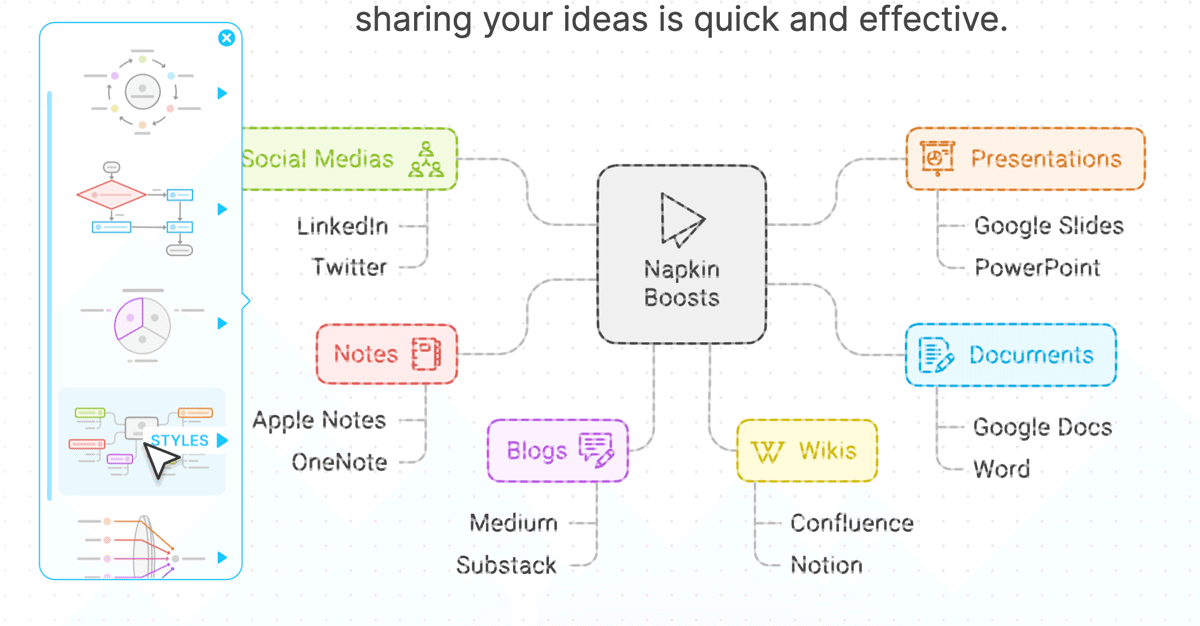
前置きが長くなりましたが、要するにテキストの視覚化をAIがやってくれるのが Napkin AI です。そして恐ろしく的を射た図解をしてくれるので驚くばかりです。
最近はAIプレゼン作成ツールなども数多ありますが、意図をくんだビジュアライズとは程遠く、なんかそれっぽい挿絵的な画像をでかでかと差し込むのが関の山で、パワポならそれでもなんとかいけますが、縦長のワード文書などはそうもいきません。
Napkinの特徴

テキストを視覚化して、アイデアを共有するためのツール
テキストを貼り付けるだけで視覚化を生成
生成された視覚化は、アイコン、装飾、コネクタ、色、フォントなどを編集カスタマイズ可能
視覚化は、PNG、PDF、SVG形式でエクスポート可能
プレゼン、ブログ、SNS、文書など、さまざまな用途に使用可能
現在ベータ版ですべての機能を無料で使える
Napkin AI の使い方
Napkin AIにアクセスして「Get Napkin Free」からメアドとパスワードで登録するだけですぐに無料で利用できます。

テキストでプロンプトを書いて始めるか、既存文書(TXT形式)をペーストして始めるかの二択で始めることができますが、前者は使用する機会はほぼないでしょう。前提条件として、テキスト形式で程度完成度のあるものが事前に必要になります。その文書の全文をコピーしてNapkinにペーストします。
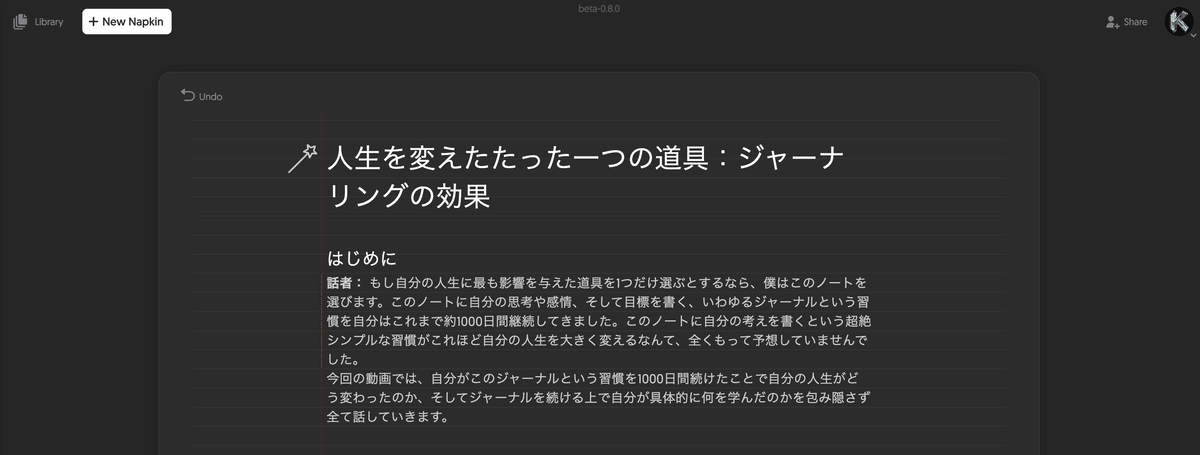
Napkin AIの視覚化は「段落ごと」に行う仕組みなので、ペースト後に段落ごとにまとめる必要がありますが、マークダウン形式で記述されたテキストは自動で段落を判別してくれます。
段落をAIで視覚化する
段落にマウスオーバーすると、左側に青いイナズマアイコンが表示されるのでクリックすると視覚化が始まります。

文脈に応じた図解形式の候補が青い枠内に表示されます。
何パターンの図解があるかわかりませんが、文脈が違うと全く違う候補が次々と表示されるので相当な数が用意されているようです。
デザイン候補にマウスオーバーすると「Styles」が表示されるので、そこからデザインやカラーパターンなどを選択可能です。
視覚化のカスタマイズ

生成された視覚化をクリックすると上のような表示になるので、ここからカスタマイズやダウンロード(PNG,PDF,SVG)ができます。
生成された視覚化のテキストは現在のところ英語のみなので、選択して編集する必要があります。

その他にもアイコンを追加したり、テキストを選択するとエディタが表示されるので文字を装飾可能です。
文書は共有、ダウンロード可能

Napkin AIで作成した文書は、右上の共有ボタンからシェアやダウンロード(PDF)が可能です。
Napkin AIで誰もが視覚化した資料を作れる
本当に良いツールです。ただのテキスト文書が恐ろしく説得力を持ったビジュアライズ資料になる快感をぜひ味わってください。見た人の驚く顔が楽しみですね。
現在は有料プランの機能も含めてすべて制限なく無料で利用できます。
まだリリースされたばかりのベータ版ですが、視覚化のテキストが英語になる以外は問題なく使用できました。これからバージョンアップが楽しみです。
この記事が気に入ったらサポートをしてみませんか?
![K[AI]](https://assets.st-note.com/production/uploads/images/150070470/profile_f0550d6d70f7f082bd764e782eb3de06.png?width=60)